How to Root an Android Phone (With PC)
。概要:この記事では、ユーザーがPCでAndroidフォンをroot化するための最も一般的な方法について説明します。
Prerequisites
次の要件を満たしていることを確認してください。
- デバイスの電源がオン
- 少なくとも50%のバッテリーレベル
- インターネット接続が必要
- USBケーブル(オリジナルのものを推奨)
Android携帯をroot化するための完全ガイド
ステップ1:KingoRoot Android(PCバージョン)をダウンロードしてインストールします。
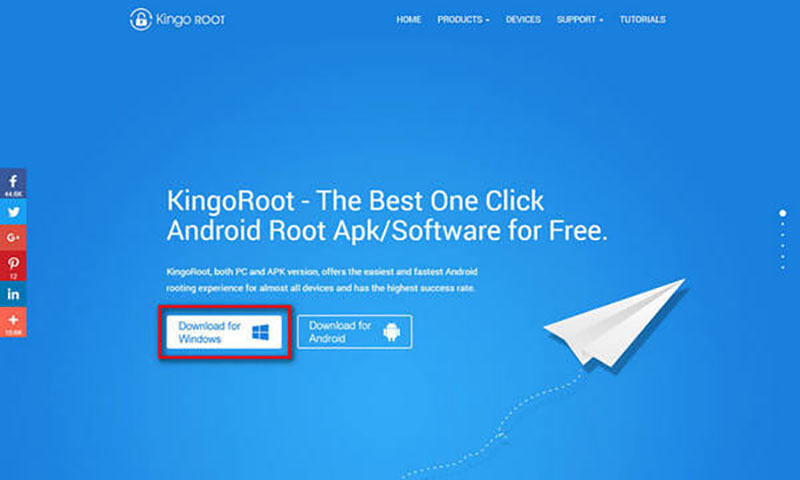
ステップ2:ソフトウェアを起動すると、プライマリインターフェイスが表示されます。
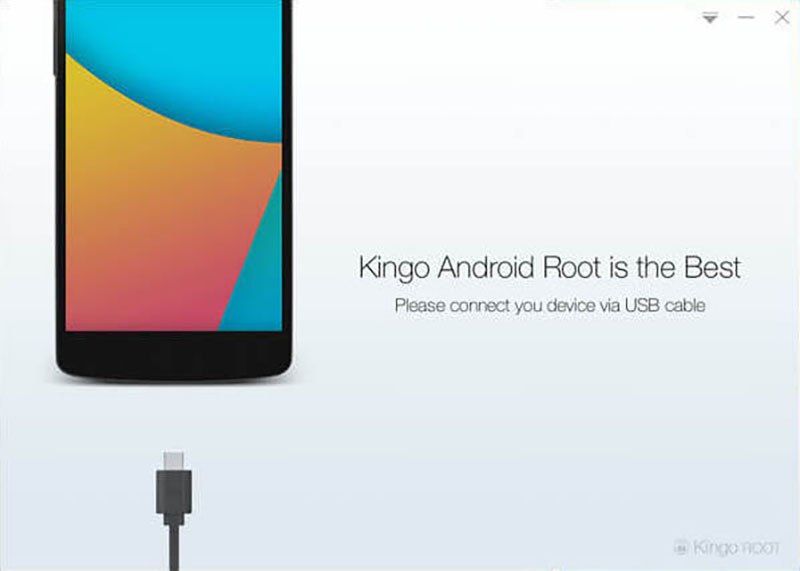
ステップ3:USBケーブルで電話をコンピューターに接続します。
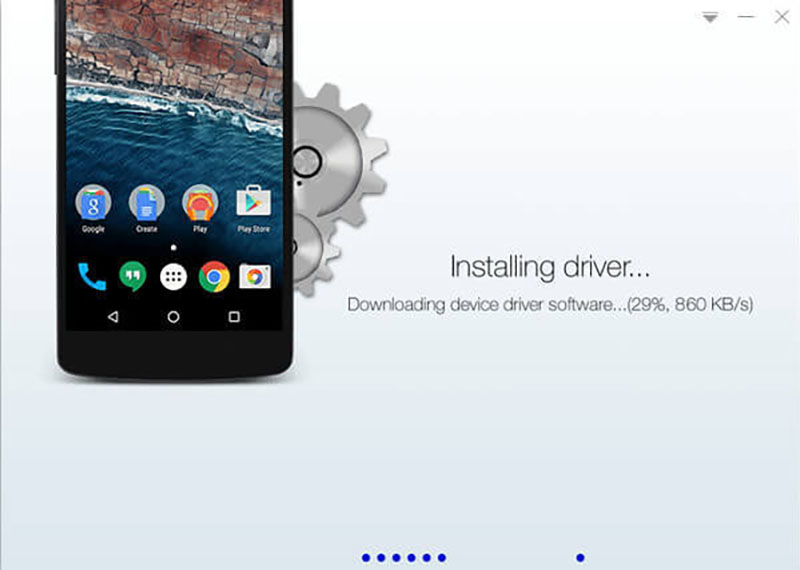
注:対応するデバイスドライバーがコンピューターにインストールされていない場合、ソフトウェアは自動的にダウンロードしてインストールします。インターネット接続が適切に機能することを確認してください。そうしないと、ソフトウェアはドライバーをダウンロードできません。
ステップ4:携帯電話でUSBデバッグモードを有効にする
デバイスにプロンプトが表示されます。 「このコンピュータから常に許可する」をタップしてください
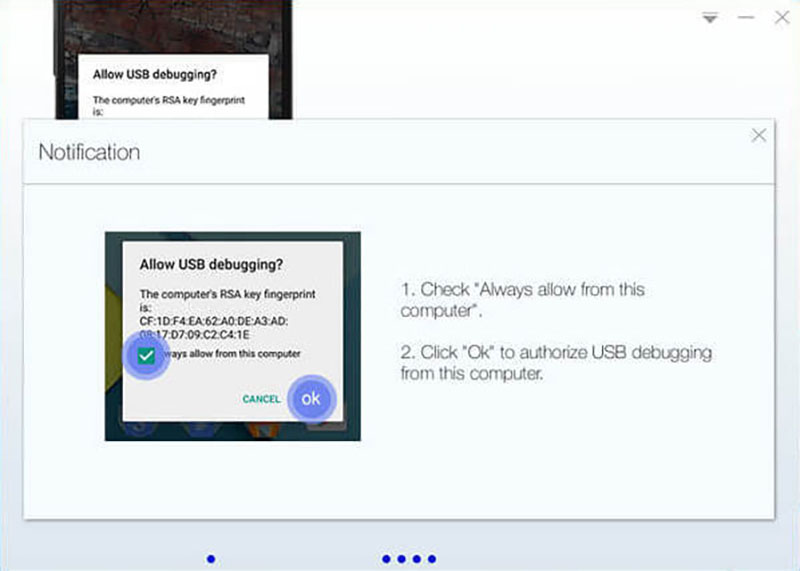
Note:USBデバッグモードを有効にする方法がわからないユーザーは、次のガイドを参照できます。
ステップ5:ルートをクリックしてルートします。
このプロセスには数分かかります。ルート権限を取得している間、デバイスが自動的に数回再起動するのは通常のことであり、ユーザーはデバイスに対して操作を実行しないでください。
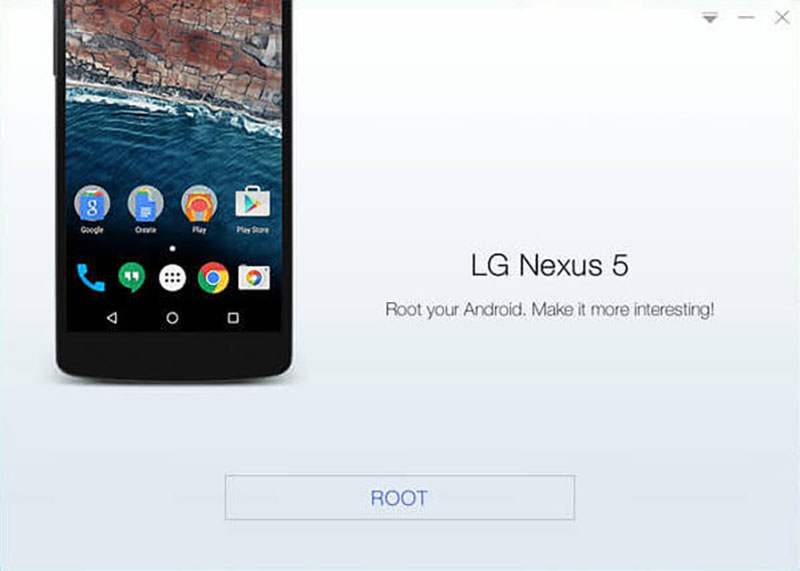
ステップ6:ルートが成功しました
ソフトウェアは、ルート化が成功したことを示すメッセージを表示します。デバイスが自動的に再起動する前に、操作を実行しないでください。
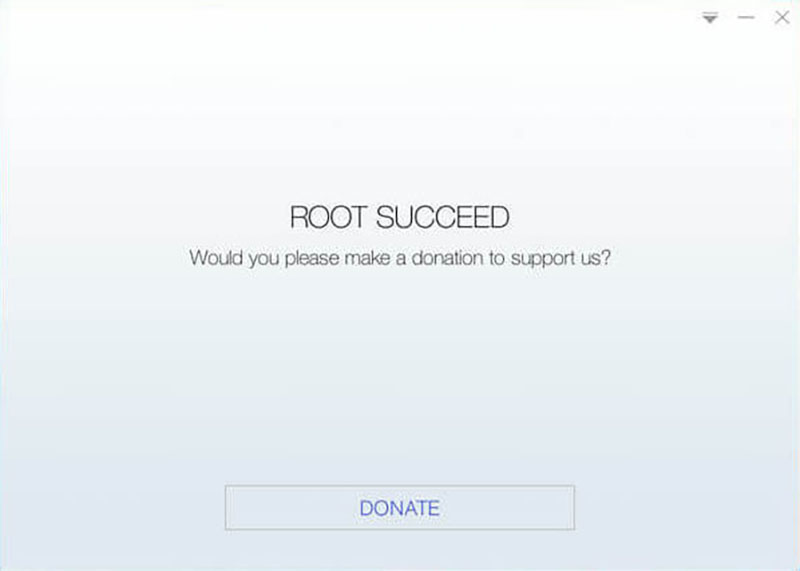
ステップ7:電話のルートステータスを確認します。
デバイス上で、ユーザーにはAPPが表示されます。 スーパーユーザー、これはルート化が成功したことを意味します。
![]()
現在PCにアクセスできないユーザーの場合、電話をルート化するためのより便利な方法があります。


